vscode连接SSH

vscode连接SSH
前提:已正确安装VScode(若是将使用最好是
一、安装 Remote - SSH 扩展并连接远程主机
打开 VScode,点击左侧的扩展图标(或使用快捷键 Ctrl+Shift+X),在搜索框中输入 “SSH”,可以看到官方提供的 “Remote - SSH” 扩展,点击 “Install” 安装。
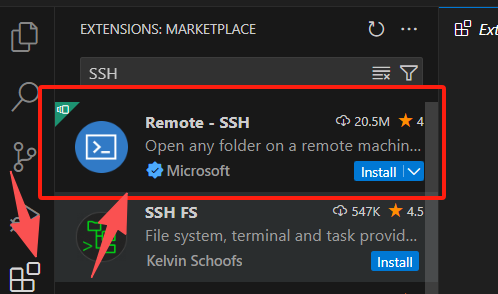
安装好插件后,左边的侧边栏上多一个远程连接的图标(如箭头1),点进去之后,出现 SSH 连接界面,点击小加号可以连接远程服务器。
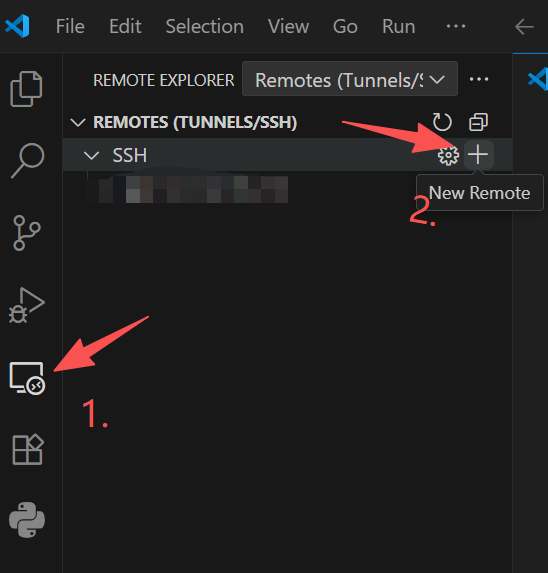
点击+号之后,页面上方出现如下命令框:
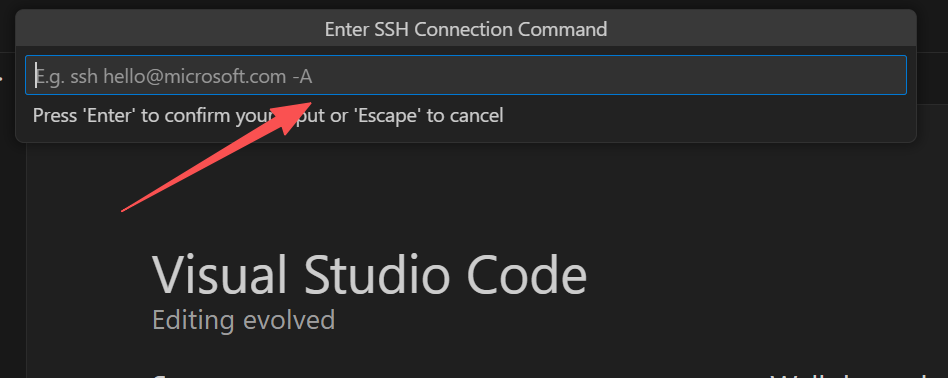
这个命令框是用来输入连接命令的,使用 如下格式的ssh 命令连接到远程服务器:
ssh username@remote_host
ssh -p port_number username@remote_host第一行是默认端口为 22 的连接命令,第二行是自定义端口号,port_number 为端口号,username 为用户名,remote_host 为 IP 地址。我使用的是默认端口,所以我的命令是:
ssh root@125.122.33.xxx输入后回车执行,此时 会弹出选择更新配置文件,点击第一个路径即可:
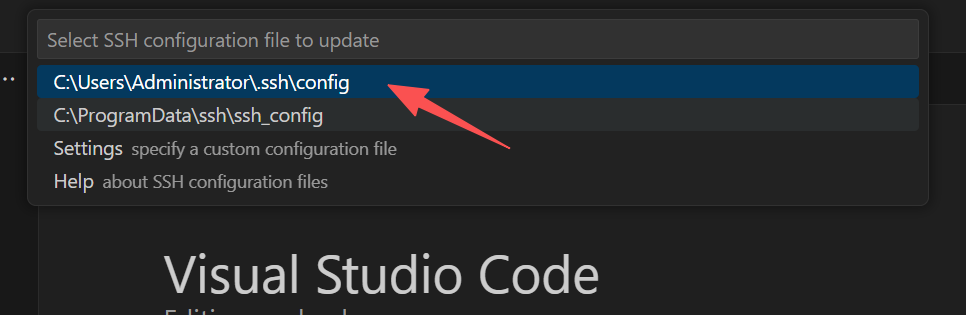
然后软件的右下角会出现提示信息,点击 “Open Config” 打开配置文件:
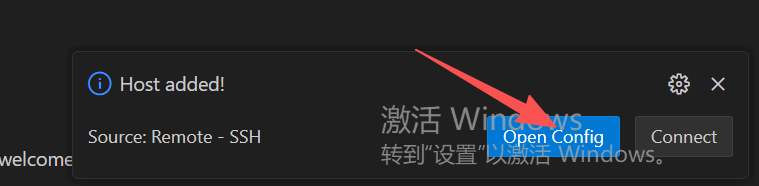
显示如下内容:
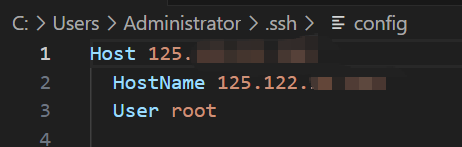
确认配置文件没错的话,就可以保存关闭了。(Host后面也是IP地址)
Host:这是一个用户定义的别名,用于指代远程主机。可以在在终端中执行 ssh 加上这个别名来代替替代 ssh username@remote_host。
HostName:指定远程主机的实际地址或主机名。
Port:指定 SSH 连接使用的端口号。
User:指定连接到远程主机时使用的用户名。
一般这时候可以看到左边树状图中的 SSH 分支上,会多出一个 Ubuntu(如果没出现,可以点一下上面的刷新按钮)。点击 Ubuntu 旁边类似文件夹的小窗口(含义是“用新窗口打开”),就可以连接到 Ubuntu 了。
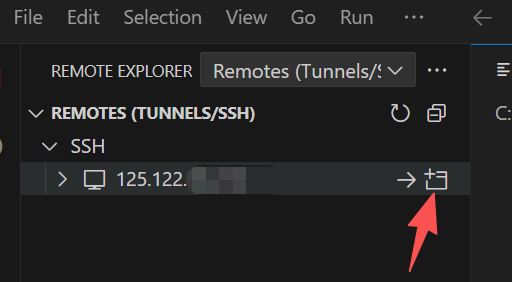
点击之后会有新窗口,点击Linux之后,在最上方的命令行中输入密码并且回车

连接成功后在左下角会出现如下内容:
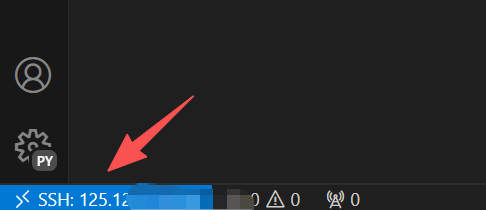
点击旁边的小三角形,再点击 “ TERMINAL”,可以看到 Ubuntu 的终端界面,在这里可以使用命令行操作 Ubuntu。
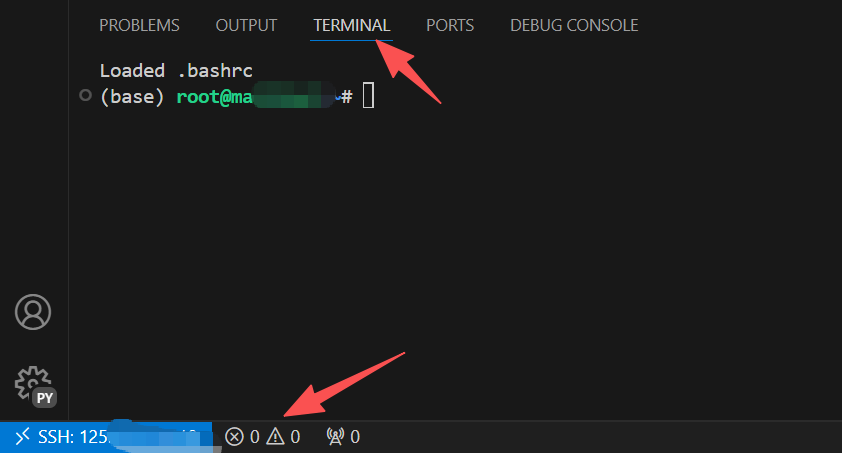
完成!!!
另外,有的朋友肯可能想免密进入,那就还需要执行其他操作,在这里我先不写了~~~